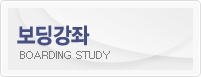|
글 수 3,415
윈도우에서 기본적으로 제공되는 프로그램인 그림판을 사용해서
헝그리보더에서 쓰는 아이콘을 제작 하는 과정을 담아보았습니다
사실 저도 아이콘을 잘 만들줄도 모르고
다른 어떤 유용한 프로그램이 있는지도 모릅니다
그러니 그냥 이러한 방법도 있다 라는 정도로만 알아두시고 봐주셨으면 합니다
이렇게 아이콘을 만들어 보니 만만치 않은 시간과 집중력이 요구되는군요 -_-;
참고로 이 칼럼(같지도 않은 칼럼)에서는 흑백아이콘 만드는 방법을 설명합니다
아이콘 샘플은 곰이† ( ) 님의 아이콘을 사용하였습니다..;
) 님의 아이콘을 사용하였습니다..;
(나중에 수지보더님과 싸이보더님도 살짝 등장하긴합니다 ^^)
준비도구 : 없음; 보드브랜드로고등이 있으면 도움이 되긴 함 ^^
그리고 어느정도의 끈기;;
자 그럼 시작해 볼까요? ^^
① 윈도우에서 [시작] → [프로그램] → [보조프로그램] 에서
그림판을 실행합니다
(저는 창크기를 최대로 하는데 여기서는 크기조절을 적당하게 하였습니다

② 빨간색으로 51x17 크기의 사각형틀을 만듭니다
(빨간색으로 하는 이유는 아무래도 흑백아이콘이다 보니
틀을 잘 보이게 하기 위해서 입니다. 굳이 빨간색으로 할 필요는 없다는;; )

③ 돋보기(확대)기능을 이용하여 8배(8x)로 확대해 보겠습니다
영역선택기능으로 사각형틀 안쪽의 크기를 재어보면 (완성된 아이콘의 규격)
48x14 픽셀이라는 것을 알 수 있습니다
(그래서 처음에 틀의 크기를 51x17로 그렸습니다)

④ 8배로 확대한 상태에서 붓을 선택해서
1픽셀 크기의 도트로 점을 찍어가며 그림을 그립니다 (이게 중요! -_-+ )
박스폰트로 닉네임을 만들경우도 빨간색을 이용해 보았습니다
(나중에 흑백을 반전할때 쉽게 하기 위해..)
원래크기(1x)로 보는것과는 느낌이 상당히 다르므로
자주 확대배율을 바꿔가며 곰의 얼굴을 그려줍니다(라기보다는 찍어줍니다; )

⑤ 박스폰트에 테두리를 씌우고 색을 채웠습니다
나중에 반전시켜야겠지요..
그림이나 폰트등은 화면의 빈자리에다가 자주 복사해두는 것이 좋습니다
비교하고 수정할때 용이하지요
(아시죠? 영역선택하고 복사 → 붙여넣기 )

⑥ 원래크기(1x)로 본 모습입니다
중간에 보이는.. 처음에 그렸던 곰의 얼굴이 약간은 작다싶은게
하이에나나 며칠 못먹은 강아지같군요..;;
그래서 나머지 곰의 얼굴에는 볼살과 턱살을 더 갖다붙인것을 알 수 있습니다
팔을 그릴때도 마찬가지로 이곳저곳에 덕지덕지 복사해두었습니다 -_-;;
아, 폰트는 이미 반전시켜놓았군요 ^^ 테두리 정리후에 빨간색을 흰색으로~
테두리안쪽에 그림과 폰트를 옮겨주면서 규격을 확인하는것도 잊지마세요

⑦ 이러한 요령(?)으로 여러가지 샘플을 만들어 보았습니다
(수지보더님 싸이보더님 등장합니다.. 크크 ^^ )

⑧ 빨간 테두리를 지워주면 아이콘의 크기는 48x14픽셀에 딱 맞습니다

⑨ 끝으로.. 그림판에서 저장할 때는 반드시 bmp파일로 저장하셔야 합니다
그림판에서도 gif를 지원하기는 하지만
데이터 손실이 많아서 보기에 별로 않좋아요;; (찌그러지고 색깔도 변하고)
참고로 저는 ACDsee라는 프로그램으로 변환시킵니다..
⑩ 이제 sky@hungryboarder.com 으로 첨부해서 메일을 보내보아요~
길고도 허접한 저의 첫 칼럼을 읽어주신 분들께 감사 드리며 ^^
이만 마칠까 합니다
헝그리보더에서 쓰는 아이콘을 제작 하는 과정을 담아보았습니다
사실 저도 아이콘을 잘 만들줄도 모르고
다른 어떤 유용한 프로그램이 있는지도 모릅니다
그러니 그냥 이러한 방법도 있다 라는 정도로만 알아두시고 봐주셨으면 합니다
이렇게 아이콘을 만들어 보니 만만치 않은 시간과 집중력이 요구되는군요 -_-;
참고로 이 칼럼(같지도 않은 칼럼)에서는 흑백아이콘 만드는 방법을 설명합니다
아이콘 샘플은 곰이† (
(나중에 수지보더님과 싸이보더님도 살짝 등장하긴합니다 ^^)
준비도구 : 없음; 보드브랜드로고등이 있으면 도움이 되긴 함 ^^
그리고 어느정도의 끈기;;
자 그럼 시작해 볼까요? ^^
① 윈도우에서 [시작] → [프로그램] → [보조프로그램] 에서
그림판을 실행합니다
(저는 창크기를 최대로 하는데 여기서는 크기조절을 적당하게 하였습니다

② 빨간색으로 51x17 크기의 사각형틀을 만듭니다
(빨간색으로 하는 이유는 아무래도 흑백아이콘이다 보니
틀을 잘 보이게 하기 위해서 입니다. 굳이 빨간색으로 할 필요는 없다는;; )

③ 돋보기(확대)기능을 이용하여 8배(8x)로 확대해 보겠습니다
영역선택기능으로 사각형틀 안쪽의 크기를 재어보면 (완성된 아이콘의 규격)
48x14 픽셀이라는 것을 알 수 있습니다
(그래서 처음에 틀의 크기를 51x17로 그렸습니다)

④ 8배로 확대한 상태에서 붓을 선택해서
1픽셀 크기의 도트로 점을 찍어가며 그림을 그립니다 (이게 중요! -_-+ )
박스폰트로 닉네임을 만들경우도 빨간색을 이용해 보았습니다
(나중에 흑백을 반전할때 쉽게 하기 위해..)
원래크기(1x)로 보는것과는 느낌이 상당히 다르므로
자주 확대배율을 바꿔가며 곰의 얼굴을 그려줍니다(라기보다는 찍어줍니다; )

⑤ 박스폰트에 테두리를 씌우고 색을 채웠습니다
나중에 반전시켜야겠지요..
그림이나 폰트등은 화면의 빈자리에다가 자주 복사해두는 것이 좋습니다
비교하고 수정할때 용이하지요
(아시죠? 영역선택하고 복사 → 붙여넣기 )

⑥ 원래크기(1x)로 본 모습입니다
중간에 보이는.. 처음에 그렸던 곰의 얼굴이 약간은 작다싶은게
하이에나나 며칠 못먹은 강아지같군요..;;
그래서 나머지 곰의 얼굴에는 볼살과 턱살을 더 갖다붙인것을 알 수 있습니다
팔을 그릴때도 마찬가지로 이곳저곳에 덕지덕지 복사해두었습니다 -_-;;
아, 폰트는 이미 반전시켜놓았군요 ^^ 테두리 정리후에 빨간색을 흰색으로~
테두리안쪽에 그림과 폰트를 옮겨주면서 규격을 확인하는것도 잊지마세요

⑦ 이러한 요령(?)으로 여러가지 샘플을 만들어 보았습니다
(수지보더님 싸이보더님 등장합니다.. 크크 ^^ )

⑧ 빨간 테두리를 지워주면 아이콘의 크기는 48x14픽셀에 딱 맞습니다

⑨ 끝으로.. 그림판에서 저장할 때는 반드시 bmp파일로 저장하셔야 합니다
그림판에서도 gif를 지원하기는 하지만
데이터 손실이 많아서 보기에 별로 않좋아요;; (찌그러지고 색깔도 변하고)
참고로 저는 ACDsee라는 프로그램으로 변환시킵니다..
⑩ 이제 sky@hungryboarder.com 으로 첨부해서 메일을 보내보아요~
길고도 허접한 저의 첫 칼럼을 읽어주신 분들께 감사 드리며 ^^
이만 마칠까 합니다
오 멋져여 ㅋㅋ.. 나도 집에서 연습해 봐야겠다
ㅡ.ㅡ;;; 칼럼은 칼럼인데..보드관련이 아닌데...아으...이걸 어케 해야하나.... ㅜㅡ 이럴때마다 머리가 아픕니다
-_- 사이트이용 도우미에..적을까요?
크기..45*15픽셀이 아닐런지요~^ㅁ^공지사항에는 그렇게 되있던데요?
알찬 정보... 잘 보았습니다..
오오오.. 멋진칼럼입니다~~~
아이콘만들기 보다는 아이콘을 박을 수 있는 점수 얻기가 더 힘들죠... ㅡ0ㅡ;;
헝글보더 매일매일 옵니다만...
점수 목표로 미친척하고 펀글게시판에 글 팍팍 올리자니 도배에 두둥이의 압박까지 ^-^;; 죄송해서 못 하겠고..
그래서 그나마 점수를 따겠다는게 가끔씩 재밌는 얘기 올리기 한줄 또는 답변 달아주기 ^-^;;
답변달기 쉽지 않죠. ㅡ,.ㅡ;; 제가 잘 알지 않기 때문에 ㅠㅠ
결국 이글 저글 감상만하다가 가지욤.
누가 점수 대박올리기 그런것 좀 올려주세요. ㅎㅎㅎ
흑백아이콘.. 컬러아이콘은 또 언제 달아보나요~ ^-^;;
헝글보더 매일매일 옵니다만...
점수 목표로 미친척하고 펀글게시판에 글 팍팍 올리자니 도배에 두둥이의 압박까지 ^-^;; 죄송해서 못 하겠고..
그래서 그나마 점수를 따겠다는게 가끔씩 재밌는 얘기 올리기 한줄 또는 답변 달아주기 ^-^;;
답변달기 쉽지 않죠. ㅡ,.ㅡ;; 제가 잘 알지 않기 때문에 ㅠㅠ
결국 이글 저글 감상만하다가 가지욤.
누가 점수 대박올리기 그런것 좀 올려주세요. ㅎㅎㅎ
흑백아이콘.. 컬러아이콘은 또 언제 달아보나요~ ^-^;;